- Szerző Abigail Brown [email protected].
- Public 2023-12-17 06:50.
- Utoljára módosítva 2025-01-24 12:12.
A PowerPoint beépített diaelrendezései megadják azt a sokoldalúságot és kreativitást, amelyre szüksége van az üzenetét egyértelműen és hatékonyan közvetítő diavetítések készítéséhez. Íme néhány tipp, amelyek segítségével diaelrendezéseket használhat a munkafolyamatban, és olyan információkat strukturálhat, amelyek elérik a közönséget.
Ezek az utasítások a PowerPoint 2019, 2016, 2013, 2010; PowerPoint for Microsoft 365, PowerPoint Online, PowerPoint for Mac, PowerPoint for iPhone és PowerPoint for Android.
A PowerPoint nyitódia megértése
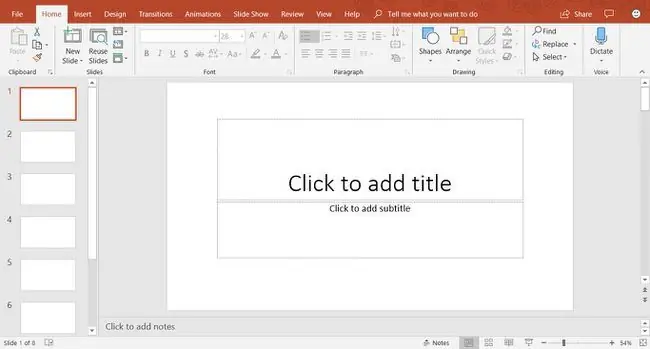
A PowerPoint első megnyitásakor a képernyő a fenti képhez hasonlít, és a következő területeket tartalmazza:
- Diaablak: A prezentáció minden oldalát diának nevezzük. Az új bemutatók egy Cím diával nyílnak meg normál nézetben. A Dia panelen adhatja hozzá a prezentáció részét képező szöveget, képeket és egyéb képernyő-elemeket.
- Diák lap: Ezen a területen válthat a Diák nézet és a Vázlat nézet között. A Diák nézetben egy apró kép látható a prezentáció összes diájáról. A vázlat nézet a diák szövegének hierarchiáját mutatja.
- Menük: A felhasználói felület (UI) ezen része szalagként ismert. A szalag hozzáférést biztosít a PowerPoint összes funkciójához és parancsához.
Amikor megnyit egy új bemutatót a PowerPointban, az első dia a Cím dia, és szöveges helyőrzőket tartalmaz. A dia elrendezésének testreszabásához jelölje ki a helyőrző szöveget, és írjon be új címet és alcímet.
Új PowerPoint-dia hozzáadása
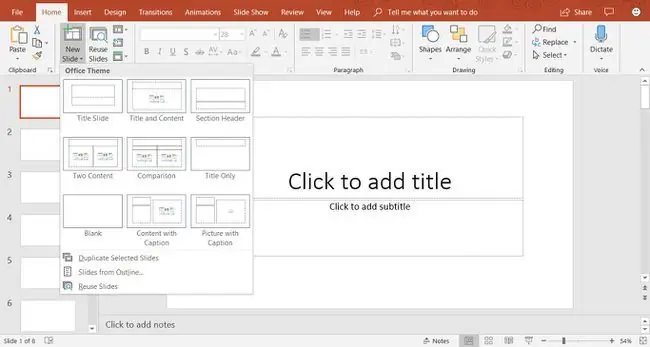
Ha új diát szeretne hozzáadni a bemutatóhoz, válassza a Főoldal > Új dia lehetőséget. Ezzel hozzáadódik a Cím és a Tartalom dia elrendezése. Ez az alapértelmezett dia-elrendezés, és helyőrzőket tartalmaz a címekhez, felsorolásjelekhez, képekhez és illusztrációkhoz.
Ha más típusú diára van szüksége, válassza az Új dia lefelé mutató nyilat. Ez megnyit egy menüt, amely kilenc különböző diaelrendezést tartalmaz. Válasszon egyet ezek közül a diaelrendezések közül, hogy hozzáadja a prezentációjához.
Ha a Home > Új dia lehetőséget választja, egy új dia a jelenlegi diaelrendezéssel kerül hozzáadásra. Például, ha a képernyőn látható dia a Kép felirattal diaelrendezést használja, az új dia is ilyen típusú lesz.
A cím és a tartalomdiák használata
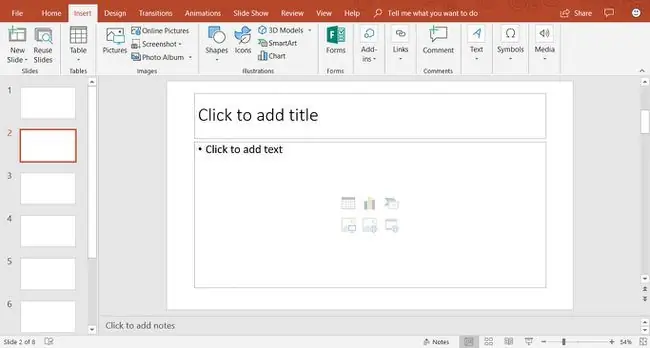
A Cím és a Tartalom dia elrendezése helyőrzőket tartalmaz a címekhez, felsorolásokhoz, képekhez és illusztrációkhoz.
Ha listajeles szöveget szeretne hozzáadni ehhez a diához, válassza ki a felsorolás helyőrzőjét, és írja be az új szöveget. Minden alkalommal, amikor megnyomja az Enter, egy új felsorolásjel jelenik meg a következő szövegsorban.
Ha szövegen kívül más tartalmat szeretne hozzáadni a Cím és a Tartalom dia elrendezéséhez, válasszon egy ikont a hat tartalomtípusból. Az ebbe a dia-elrendezésbe beszúrható tartalom különböző típusai közé tartozik a táblázat, diagram, SmartArt grafika, képek, online képek és videók.
PowerPoint dia-elrendezések módosítása
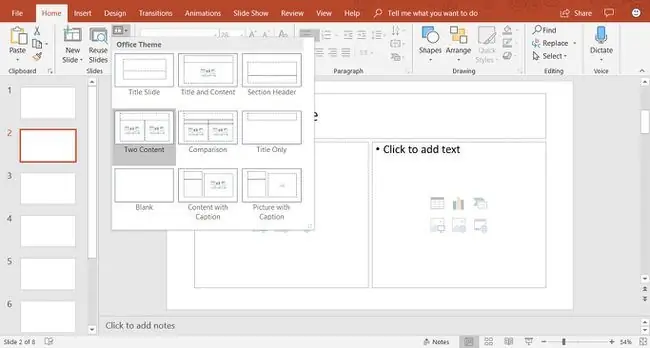
Ha létrehozott egy diát, és nem tetszik az elrendezés, módosítsa a PowerPoint kilenc különböző diaelrendezési lehetőségének egyikére. Jelenítse meg a módosítani kívánt diát a diapanelen, és válassza a Home > Elrendezés lehetőséget (a PowerPoint 2019-ben válassza a Diaelrendezés lehetőséget) az elérhető dia-elrendezések listájának megtekintéséhez. Az aktuális dia-elrendezés ki van jelölve. Válasszon másik dia-elrendezést, és az aktuális dia ezt az új elrendezést veszi fel.
Íme az egyes beépített dia-elrendezések leírása:
- Címdia: Használjon címdiát a bemutató elején a téma bemutatásához.
- Cím és tartalom: Az alapértelmezett diaelrendezés és a leggyakrabban használt diaelrendezés.
- Section Header: Ugyanannak a prezentációnak a különböző részeit választja el egymástól.
- Két tartalom: Ezzel a diaelrendezéssel két oszlopnyi szöveget és grafikus tartalmat jeleníthet meg.
- Összehasonlítás: Hasonló a Kéttartalom dia elrendezéséhez, de ez a diatípus is tartalmaz egy címsor szövegdobozt minden tartalomtípus felett. Használja ezt a típusú dia-elrendezést az azonos tartalomtípus két típusának (például két különböző diagram) összehasonlításához.
- Csak cím: Használja ezt a dia-elrendezést, ha csak egy címet szeretne elhelyezni az oldalon, nem pedig címet és alcímet. A cím alatti terület üres, így szükség szerint más tartalom (például clip art, WordArt, képek vagy diagramok) is hozzáadható.
- Üres: Üres dia-elrendezést gyakran használnak, ha egy képhez vagy más grafikus objektumhoz nincs szükség további információra.
- Content With Caption: Két oszlopot tartalmaz a szöveg és a tartalom számára. A bal oldali oszlop szöveghelyőrzőket tartalmaz. A jobb oldali oszlop helyőrzőket tartalmaz a képekhez és illusztrációkhoz.
- Kép felirattal: Ez a dia-elrendezés hasonló a Tartalom felirattal dia-elrendezéshez. A bal oldalon található a szöveg helyőrzője, a jobb oldalon pedig a számítógépén vagy felhőfiókjában tárolt kép helyőrzője.
A PowerPoint Diák lap használata
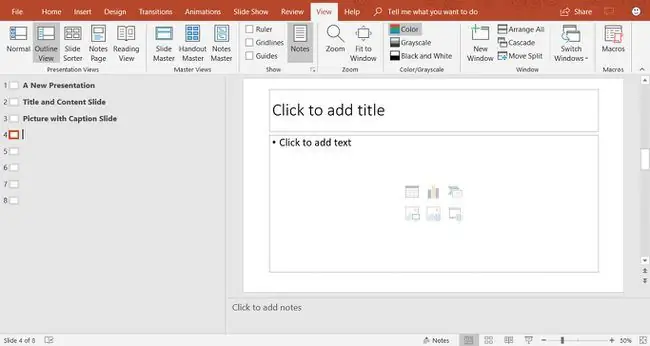
A Diák lap a PowerPoint képernyő bal oldalán található. Az alapértelmezett beállítás a Normál, és a prezentáció diákjainak miniatűr nézeteit jeleníti meg. Ha inkább a bemutató vázlatát szeretné látni, válassza a Nézet > Vázlatnézet.
Minden alkalommal, amikor új diát ad hozzá, a dia miniatűr változata megjelenik a Diák lapon a képernyő bal oldalán. Válasszon ki egy bélyegképet, amely a diát a Diák ablaktáblába helyezi szerkesztés céljából.
PowerPoint-dia testreszabása
Nem korlátozódik a dia elrendezésére, ahogyan az először megjelenik a PowerPointban. Bármikor hozzáadhat, áthelyezhet és eltávolíthat szövegdobozokat és egyéb objektumokat bármely dián.
Ha egyetlen diaelrendezés sem felel meg az Ön egyedi igényeinek, illesszen be egy üres diát, és adjon hozzá szövegdobozokat vagy egyéb objektumokat, hogy illeszkedjen a közölni kívánt információhoz.






